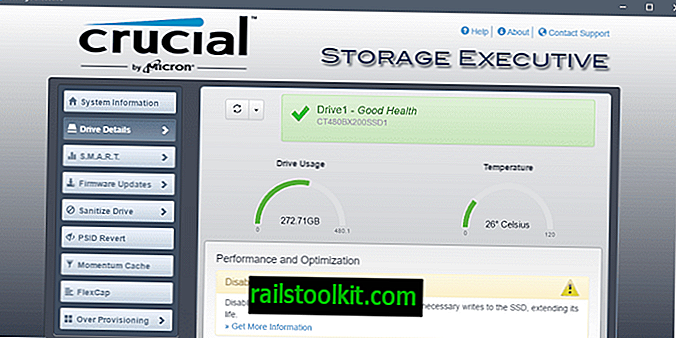ブックマークは、すべてのモダンなブラウザーとそれほどモダンではないブラウザーが少なくともある程度サポートしている機能を使用している場合、時間とともに成長する傾向があります。
ブックマークは、ブラウザーでアクティブ化されたときに開くローカルまたはリモートのリソースを指すリンクです。
一握りしか存在しない場合は管理が簡単ですが、長年にわたって蓄積された数百または数千のブックマークに座っていると、重複やリンク切れが発生する可能性があります。
それは最初は悪く聞こえないかもしれませんが、多くの場合あなたを遅くするかもしれません。 ほとんどのブラウザでは、アドレスバーに入力するときに候補が表示され、それらの候補の一部はブックマークから取得されます。
たとえば、デッドブックマークが提案された場合、そのことを知るためだけにブックマークを開くことになります。
ブックマークのバックアップ/ブックマークのエクスポート

他の作業を行う前に、ブックマークファイルをバックアップして、必要に応じて復元できるようにしてください。
Firefox(およびPale Moonなどのその他のフォーク/バリアント) :Ctrl-Shift-bを押してブックマークライブラリを開きます。 [インポートとバックアップ]> [ブックマークをHTMLにエクスポート]を選択してすべてのブックマークを単一のHTMLファイルに保存するか、[バックアップ]を選択してデータベースファイルとして保存します。
Chrome :ブラウザーのアドレスバーにchrome:// bookmarks /を読み込みます。 コンテキストメニューから[メニュー]> [ブックマークのエクスポート]を選択します。
Internet Explorer :すべてのInternet ExplorerブックマークはC:\ Users \ [your username] \ Favoritesにあります。 Windowsエクスプローラーを使用してフォルダーを開き、すべてのコンテンツを別の場所にコピーします。 または、Altキーをタップして、[ファイル]> [インポートとエクスポート]> [ファイルにエクスポート]を選択します。
Microsoft Edge :メニューをクリックしてから、Edgeインターフェースの[設定]をクリックします。 [お気に入りやその他の情報をインポート]の下の[別のブラウザからインポート]ボタンをクリックします。 [ファイルにエクスポート]ボタンをクリックすると、お気に入りがHTMLファイルにエクスポートされます。
Opera :HTMLファイルまたは別のファイルにエクスポートするオプションはまだありません。 ブックマークデータベースファイルは、C:\ Users \ [your username] \ AppData \ Roaming \ Opera Software \ [Opera channel] \ Bookmarksの下にあるOperaのプロファイルフォルダーに保存されます。
Vivaldi :ブラウザー内からブックマークをエクスポートするオプションはまだありません。 Operaの場合と同様に、ブックマークデータベースファイルはプロファイルフォルダーにあります。 Windowsでは、これはC:\ Users \ [your username] \ AppData \ Local \ Vivaldi \ User Data \ Default \ Bookmarksです。
仕事のためのプログラム:
- Bookmarks Backupは、Chrome、Opera、Firefox、Safari、Internet ExplorerのブックマークのバックアップをサポートするWindows用の無料プログラムです。
- FavBackupも同様のプログラムで、ブックマークだけでなく他のデータもバックアップできます。 また、上位5つのWindowsブラウザーもサポートしています。
- Firefox環境バックアップ拡張機能は、Firefoxのブラウザアドオンであり、ブラウザからブックマークなどをバックアップできます。
- MozBackup for Firefoxは、ブックマークを他のデータと一緒に保存できます。
ブックマークをインポートする

インポートは、システムで別のブラウザーに切り替えるか、別のブラウザーを使用することを決定した場合に役立ちます。
ローカルブックマークチェッカーを使用している場合は、処理されたファイルを再度インポートするためにも使用できます。
Firefox :もう一度Ctrl-Shift-bを使用してライブラリを開きます。 メニューから[インポートとバックアップ]を再度選択すると、使用可能なオプションのいずれかが表示されます。
- ブックマークデータベースファイルを復元する復元。
- HTMLからブックマークをインポートして、ローカルHTMLファイルのすべてのブックマークをロードします。
- 別のブラウザーからデータをインポートして、Microsoft Internet ExplorerまたはChromeからブックマークを直接インポートします。
Chrome :アドレスバーにchrome:// bookmarks /を読み込んで、ブックマークマネージャを再度開きます。 メニュー>ブックマークファイルのインポートを選択して、ローカルブックマークファイルをインポートします。
Internet Explorer :Altキーをタップし、ファイル>インポートとエクスポート>別のブラウザーからインポートを選択して、OperaまたはChromeからお気に入りとフィードをインポートします。 または、「ファイルからインポート」を選択して、bookmarks.htmファイルをインポートします。
Microsoft Edge :メニューをクリックしてから、Edgeインターフェースの[設定]をクリックします。 [お気に入りやその他の情報をインポート]の下の[別のブラウザからインポート]ボタンをクリックします。 「今度はファイルからインポート」を選択して、ブックマークをインポートします。
Microsoft Edge(新規) :メニューをクリックして、[お気に入り]> [お気に入りの管理]を選択します。 ページでお気に入りのインポートオプションを選択します。
Opera :Operaメニューを開き、ブックマーク>ブックマークと設定をインポートを選択します。 ブックマークは、Firefox、Internet Explorer、Chrome、Opera 12.x、およびローカルブックマークHTMLファイルからインポートできます。
Vivaldi :左側のパネルを使用してブックマークを開きます。 そこには、Firefox、クラシックOpera、Internet Explorer、Google Chrome、Operaブックマークファイル、またはローカルブックマークHTMLファイルからブックマークをインポートするために使用するインポートボタンがあります。
勇敢な: [メニュー]> [ブックマーク]> [ブックマークと設定のインポート]を選択して開始します。 Microsoft Edge、Internet Explorer、Firefox、またはChromeからインポートできます。
デッドブックマークと複製ブックマーク
ブックマークは、もはや存在しないリソースを指すことができます。 Webサイトが削除された場合、ブックマークは「見つからない」ドメインを指している場合がありますが、さらに悪いことに、ブックマークした元のページとは関係のない別のリソースにリダイレクトされる場合があります。
ブックマークを手動で確認することもできますが、多くの場合、プロセスの一部を自動化するプログラムを使用することをお勧めします。
注 :AM-Deadlinkは維持されなくなりました。
おそらく、仕事に最適なプログラムはAM-Deadlinkです。 可能であれば、最近リリースされた4.7バージョンではなく、バージョン4.6のプログラムを入手してください。後者は、サポートされているブラウザーまたはローカルファイルのブックマークを変更または削除するオプションなしで出荷されます。
プログラムを使用してブラウザでストレージを直接操作する代わりにChromeまたはFirefoxを使用している場合は、ブックマークファイルのローカルバックアップを読み込むことをお勧めします。
このように、操作中に発生する可能性のあるエラーまたは問題は、元のブックマークに影響しません。
AM-Deadlinkを開き、上部のプルダウンメニューからブラウザを選択します。 ローカルHTMLファイルを使用している場合は、Firefox 2.x(* .html)を形式として選択します。そうしないと、ブックマークが正しく識別されない可能性があります。

ブックマークの数とインターネット接続によっては、処理に時間がかかる場合があります。
完了したら、エラーをクリックして、アプリケーションが検出したエラーでブックマークリストをソートします。 削除する前にこれらのページを再確認するか、しばらく保持して、数日後に2番目のチェックを実行して、これらのページが実際になくなっており、おそらく戻ってこないことを確認します。
ブックマークリンクを右クリックして、削除または変更します。 すべてのエラーを確認したら、ステータスヘッダーをクリックして、他の問題で並べ替えることができます。
そこで、たとえば、調査したいリダイレクトを見つけたり、ブックマークを保持したくない別のサイトにリダイレクトしたりすることがあります。
最後になりましたが、重複の検索ボタンをクリックして、残りのブックマークの重複を確認します。
完了したら、[ファイル]> [保存]を選択して、ブックマークファイルをシステムに再度保存します。
AM-Deadlinkの主な利点は、ブラウザ間で機能することです。 Internet Explorer、Firefox、Chrome、Opera、およびローカルファイルをサポートしています。 ブックマークのHTMLへの保存をサポートするブラウザは、理論的にはサポートされています。
ジョブのブラウザー拡張機能
単一のブラウザを使用している場合、ブックマークを整理するにはブラウザ拡張機能で十分な場合があります。
- Firefoxのブックマークオーガナイザーは、壊れたリンクやその他の問題についてブックマークをスキャンします。
- Chromeの[マイリンク]をチェックすると、ページ上のすべてのリンクがスキャンされ、破損したリンクが報告されます。 ChromeでローカルブックマークHTMLファイルを読み込んでその内容を確認すると、うまく機能します。
ブックマークの同期

複数のブラウザーまたは複数のデバイスで同じブラウザーを使用している場合、それらすべてのブックマークにアクセスしたい場合があります。
ほとんどのブラウザは、ブックマークを含むデータの同期をサポートしています。 複数のデバイスで1つのブラウザのみを使用している場合は、そのオプションを使用することもできます。
Firefox :about:preferences?entrypoint = menupanel#syncを読み込むか、Altキーをタップして、開いたメニューから[ツール]> [同期するためのサインイン]を選択します。 そのためにはFirefoxアカウントが必要です。
Chrome :chrome:// settings /をロードし、上部の[Chromeへのサインイン]ボタンをクリックします。 すべてのデバイスでこれを行うと、ブックマークがデバイス間で同期されます。 そのためにはGoogleアカウントが必要です。
Internet Explorer :Windows 8以降でInternet Explorer 10以降を使用している場合、Microsoftアカウントでサインインすると、お気に入りの同期がデフォルトで有効になります。 以前のバージョンを使用している場合は、代わりにDropboxなどのデータ同期サービスを使用するために、お気に入りフォルダーを移動する方法に関するGeekのガイドに従ってください。
Microsoft Edge :Microsoftアカウントを使用してサインインすると、お気に入りの同期が自動的に有効になります。
Opera :Opera> Synchronizeを選択するか、ブラウザの右上隅にあるOperaアカウントアイコンを直接クリックします。 アカウントを作成してログインし、デバイス間でブックマークやその他のデータを同期します。
Vivaldi :まだ同期をサポートしていません。
クロスブラウザー同期
ブラウザ間でブックマークを同期するには、サードパーティのソリューションに依存する必要があります。 使用する最も人気のあるサービスは、Chrome、Internet Explorer、Firefox、Safari間のブックマークの同期をサポートするXmarksでした。 ただし、このサービスは利用できなくなりました。
代わりにSyncMarxを試すことができます。
ヒント
ほとんどのブラウザは、ブックマークをソートできるブックマークフォルダの作成をサポートしています。 これは、ブックマークを互いに分離し、同時にアクセシビリティを向上させるのに役立ちます。
フォルダは、ほとんどのブラウザのブックマークバーにも配置できます。 それとは別に、次のヒントが役立つ場合があります。
- ブックマークフォルダを中クリックすると、そこに含まれるすべてのリンクが一度に開きます。
- Firefoxなどの一部のブラウザーは、単一のブックマークに複数のタグを使用できるため、別の分類オプションを追加するタグをサポートしています。
- Firefoxのもう1つの興味深い機能は、キーワードをサポートしていることです。 ブラウザのアドレスバーにキーワードを入力するときに、キーワードをブックマークに割り当ててロードします。
- ブックマークを編集し、その名前の一部またはすべてを削除して、特にブックマークバーのスペースを節約します。
オンラインブックマークサービス
これらのサービスは、ローカルブックマークに代わるものです。 主な利点は、どのデバイスまたはブラウザからでもアクセスできることです。
世の中には非常に多くのサービスがあるので、それらをすべてリストすることは不可能です。 サービスの短い選択はここにあります:
- Deliciousは、過去に浮き沈みがあった長年のブックマークサービスです。
- Diigoは単なるブックマーク以上のものを提供します。 無料アカウントは、無制限のブックマークとメモに適しています。
- Googleブックマーク-残念ながらChromeに統合されることはありません。 完全に独立しています。 ブックマークを追加およびエクスポートし、ブックマークレットを使用してページをブックマークします。
- Papalyはクラウドベースのブックマークマネージャーで、最近Ghacksで確認しました。
さて、あなた :私たちは何かを見逃しましたか? コメントで教えてください。